SNSやLINEなど、自分だけのアイコンがあると愛着が湧くものです。AIアイコン作成できるサイトやアプリを活用すれば、比較的短時間でアイコンを生成できます。
本記事では、AIアイコン作成方法と無料サイト・アプリを紹介します。Filmoraの最新のAI機能を使ったアイコンの作成方法もお伝えするので、ぜひ参考にしてください。
目次
- そもそもAIアイコン作成のサービスとは?
-
AIアイコンが作成できるツール5選
- AIアイコンを作成する方法
- AIアイコンに関するよくある質問

Part1.そもそもAIアイコン作成のサービスとは?
AIアイコンとは、AIがアニメやリアルな似顔絵のような画像を生成したものです。
写真をもとにすると本人に限りなく近い、バーチャルなキャラクターができます。文字からAIがイメージを膨らませた、オリジナル画像のアイコンも作成可能です。
自分の顔写真をプロフィール画像の使用に抵抗がある人でも、AIアバターなら心理的なハードルが低く気軽にSNSで使えるでしょう。
Part2.AIアイコンが作成できるツール5選
AIアイコン作成のサービスを利用すれば、簡単に自分だけのオリジナルなアイコンを手に入れられます。
AIアイコンが作成できるおすすめツールは、以下5選おすすめです。
| ツール名 | Filmora | PicsArt | Meitu | VanceAI | selfie2anime |
| 操作方法 | ・テキストを入力するアイコンを生成 ・AI画像スタイライズを選ぶ |
・写真をアプリに読み込ませる ・フィルターをかける |
・撮影した写真をアプリに読み込ませる ・文字を入力してイラスト化する |
作りたい画像の内容をテキストで入力 | 正面から撮った顔の画像をサイトへアップロード |
| 作風・主な機能 | ・AI画像 ・AIステッカー ・20種類のスタイライズ |
・油絵 ・コミック ・イラスト ・画像編集 |
3種類のイラスト風 | ・画像拡大 ・ノイズ除去 ・写真レタッチ |
アニメ風アイコン |
| 対応OS | Windows Mac iOS Android |
iOS Android ブラウザ |
iOS Android |
ブラウザ | ブラウザ |
| おすすめな人 | 動画編集に加え、アイコンも作成したい方 | 幻想的でアートぽいアイコンにしたい方 | 写真を元にAIがイラスト化したい方 | 1回試しにAIアイコンを作成してみたい方 | 手軽にオリジナルのアニメ風アイコンを作成したい方 |
各ツールを詳しく解説します。
2-1.Filmora
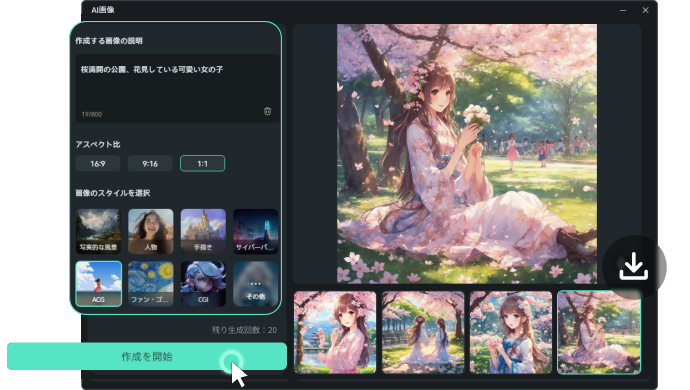
FilmoraにはAI画像生成をする機能もあります。
テキストからアイコンを自動生成でき、自由度はかなり高めです。自分が文章にしたオリジナルキャラクターの設定を、アイコン画像に書き出すこともできます。
生成された画像は、アスペクト比を選択して書き出すことも可能です。ゲーム風や映画風など、さまざまなスタイルに合わせてオリジナル画像を作れます。
更に、生成された画像あるいは自分の写真を用いて、AI画像スタイライズ機能を応用したら、似顔絵のような画像を生成できます。一日無料で20回生成回数があるので、楽しく体験することができるでしょう。
また、AI画像と同じく、説明文を入れて、スタイルを選ぶだけで、背景透過できるAIステッカーも簡単に作成することができます。こちらの機能は自分が作成したAIアイコンを、おしゃれに彩るのに役立ちます。
2-2.PicsArt
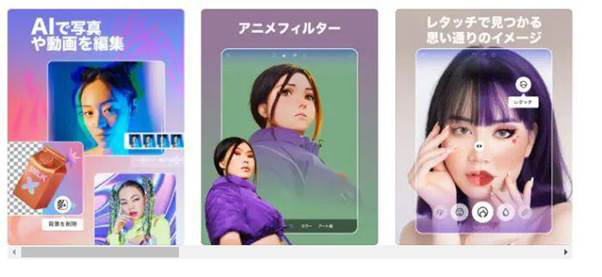
写真を読み込みフィルターをかけて油絵風やコミック風・イラスト風など、好みのスタイルに加工できるソフトです。
似顔絵風の加工だけでなく、簡単な画像の編集機能も備えています。
ほとんどの機能は無料で利用できますが、ロゴが入ったり、有料のコンテンツもあるので注意が必要です。
2-3.Meitu
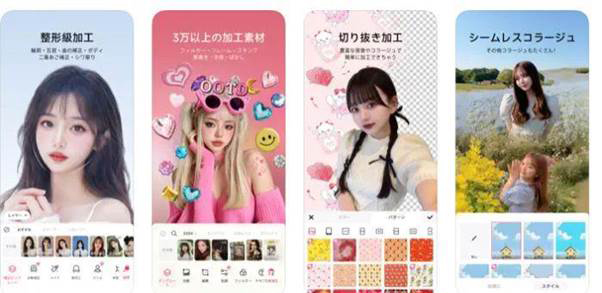
撮影した写真を読み込むと、イラスト風加工に仕上げてくれるアプリです。
5つのAIイラストを、無料で自動生成できます。
写真を似顔絵風や絵画風にするだけでなく、美肌や整形加工などのAI画像も作成できます。
自分の写真を元にしたアイコンを作成したい方に特におすすめです。
2-4.VanceAI
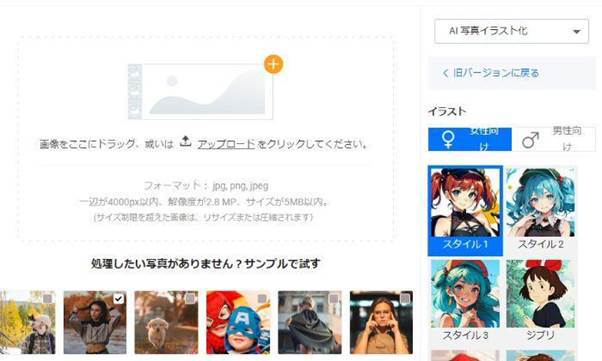
画像拡大やノイズ除去、写真レタッチなど多機能なサービスです。
基本的には有料ですが、アカウント作成時に3ポイントが付与されるため、少しだけ無料で利用できます。
透かしなしの画像をダウンロードするには1.0ポイントが必要です。
しかし、新規アカウント作成時の3ポイントを利用すれば、無料でダウンロードができます。
2-5.selfie2anime
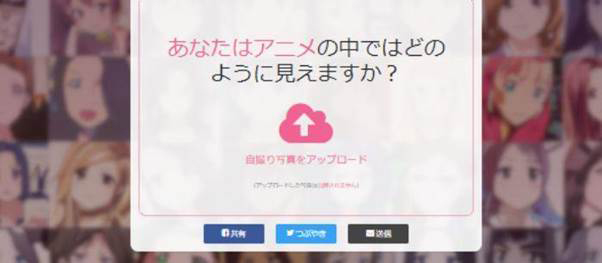
実在の人物をベースにしたアニメ風の似顔絵を生成できるサービスです。
必要な操作は、正面から撮った顔の写真をサイトにアップロードするだけです。
数分後、アニメ風に変換された画像がGmailに届くので、手軽にオリジナルのアニメ風アイコンを作成できます。
関連記事:ステッカーデザイン・作成ソフト・アプリ・サイト9選|使用方法や選び方についても徹底解説!
Part3.AIアイコンを作成する方法
これからFilmoraを使ってAIアイコンを作成する方法を紹介します。
ステップ 1Filmoraを起動し、画像生成機能を開く
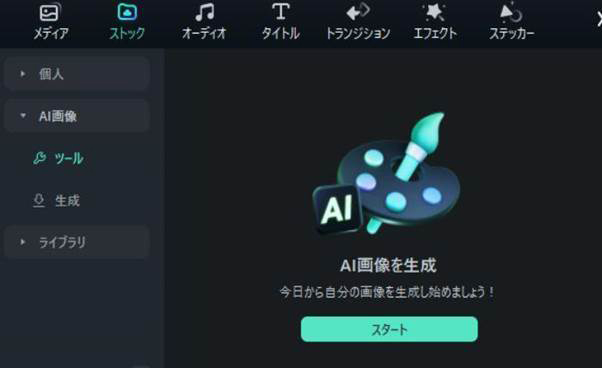
Filmoraの最新バージョンを起動し、新しいプロジェクトを作成します。
次に、ストックパネルの中にある「AI画像生成」ツールをクリックします。
ステップ 2テキストから画像を生成
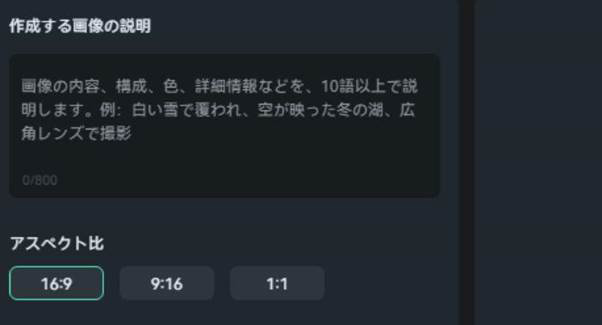
生成したい画像に関するテキストをテキストボックスに入力しましょう。アスペクト比を選択し、準備ができたら「作成開始」ボタンをクリックします。
AIアイコンの生成におすすめなアスペクト比は、正方形になる1:1です。
ステップ 3画像をダウンロード
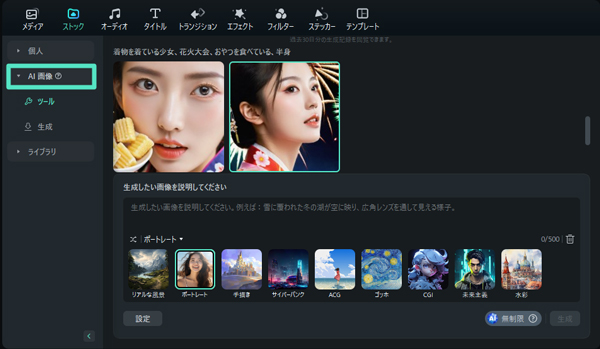
画像が生成されたら、右下のアイコンから好きな画像をダウンロードしましょう。
画像はローカルフォルダにダウンロードされ、同時にメディアにもインポートされます。
商用利用がFilmoraのAI画像が自由なため、アイコン作成依頼にも使用可能です。
ステップ 4アイコン風に加工をする
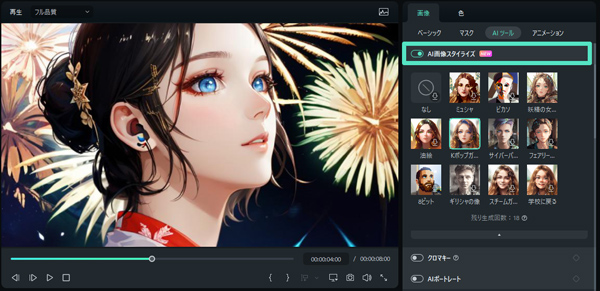
作成したAI画像はすぐにソフトで編集できます。
AI画像スタイライズをオンにすると、似顔絵を作成することができます。
また、マスクやスマートカットアウトやカーブ文字などの機能を合わせて利用し、アイコンのように見えることもおすすめです。
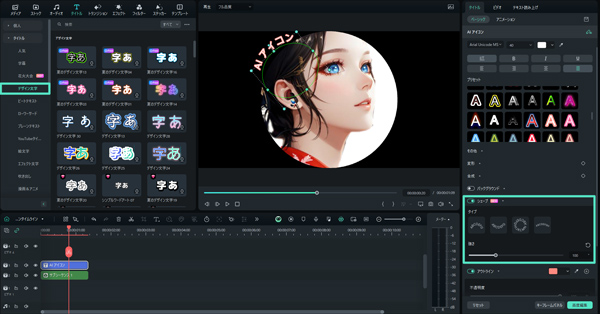
最新版FilmoraにはAIステッカー機能も搭載されています。
ステッカーのアイデアを書くだけで、AIが自動でステッカーを表示してくれる便利な機能です。
さまざまな編集機能を使ってAIアイコンを鮮やかに彩りましょう。
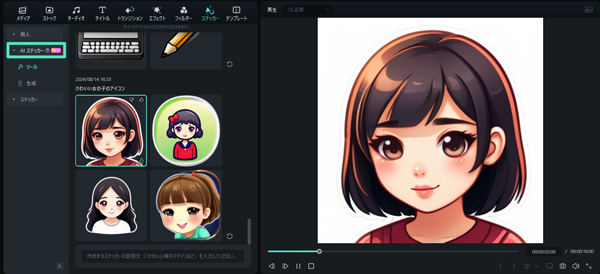
作成したアイコンはスナップショットをクリックしてJPEGかPNG形式で保存し、SNSなどで活用してください。
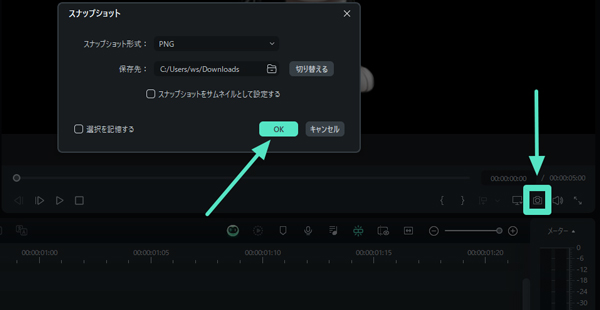
関連記事:オリジナルステッカーは自作できる?デザインソフトや具体的な作り方について徹底解説!
Part4.AIアイコンに関するよくある質問
無料でAIアイコンに関するよくある質問に回答します。
Q. AIでアイコンを作るときの注意点は?
AIが生成した作品には基本的に著作権は発生しないことや、違法に当たるかどうかはケースバイケースといわざるを得ません。
自分のSNSなどで使用する場合は問題ないことが多いですが、商標登録などを行う際には注意が必要です。
Q. AIアイコンは販売することができる?
AIアイコンを販売する場合、商用利用が可能なソフトやサイトかをチェックするようにしましょう。
商用利用が許可されている場合は、安心して販売できますが、利用規約やライセンスには注意が必要です。
まとめ:サイトやアプリでお気に入りのAIアイコンを作ってみよう
手軽にAIアイコン加工ができるサイトやアプリは数多くあります。
しかし、それぞれのサービスには画風や操作方法が異なるため、自分に合ったものを探してみることが重要です。
自分の好みや目的に合わせて、お気に入りのAIアイコンを作成してみましょう!




役に立ちましたか?コメントしましょう!